Inferno ransomwareを削除してファイルを回復する方法
Inferno ransomwareを削除してデータを復号化するための簡単なヒント
Inferno ransomwareは、Avaddonランサムウェアの新しい亜種です。このバリアントは、保存されているファイルを暗号化し、ファイル名に.avdn拡張子を付けます。たとえば、ファイルの名前を1.jpgから1.jpg.avdn、2.jpgから2.jpg.avdnなどに変更します。ファイルの復号化に関する指示をユーザーに提供するために、「210201-readme.html」ファイルを作成します。
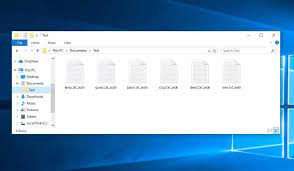
被害者にファイルが暗号化されたことを通知するのはこのファイルです。感染の背後にいる詐欺師が持っている正しい復号化ツールを使用せずにファイルを復号化することはできないと述べています。被害者は「インフェルノジェネラルデクリプター」を購入することができます。そのために、彼らは最初に提供されたTorウェブサイトを通して彼らに連絡するように指示されます。
ファイルの暗号化に必要な独自の復号化ツールが存在するのは事実です。適切な復号化ツールを持っているのは詐欺師だけであることも事実です。しかし、それにもかかわらず、彼らは信頼できないので、これらの人々に連絡したり支払いをしたりすることは強くお勧めしません。彼らはあなたに巨額のお金を要求し、お金が提出されるとあなたのファイルなしであなたを残して消えます。
この場合、考えられる代替案を考えた方がよいでしょう。この状況に対処する最善の方法は、Inferno ransomwareを削除し、既存のバックアップを使用してファイルを回復することです。このマルウェアの公式な復号化は利用できません。したがって、重要なファイルのバックアップが不足している場合は、ファイルの回復に関する問題に直面する必要があるかもしれません。
ありがたいことに、少なくともシャドウコピーを使用してファイルを回復できます。これは、Windows OSから自動的に作成されたバックアップであり、システム攻撃とファイル暗号化のプロセス全体で変更されない場合があります。サードパーティのデータ回復ツールは、あなたが持っているもう一つのデータ回復オプションです。投稿の下に、Inferno ransomwareを削除し、指定された代替手段を使用してファイルを回復するための完全なガイドがあります。
Inferno ransomwareはどのようにして私のシステムに入りましたか?
詐欺師は、電子メール、クラッキング/海賊版ソフトウェアのソフトウェアクラッキングツールまたはインストーラー、ファイル、プログラム、特定のトロイの木馬、偽のアップデーターをダウンロードするための信頼できないソースを使用して、悪意のあるソフトウェアを配布します。マルウェアの配布に使用される電子メールには、リンクと添付ファイルが含まれています。ユーザーがダウンロードした悪意のあるファイルを開くと、システムに感染します。
ソフトウェアクラッキングツールは、有料ソフトウェアのアクティベーションキーをバイパスするためのものと思われます。多くの場合、これらのツールにはマルウェアが隠されています。したがって、ユーザーはシステムに感染することになります。同じことが海賊版ソフトウェアのインストーラーにも当てはまります。信頼性の低いソース(サードパーティのダウンローダー、非公式ページ、p2pネットワークなど)からダウンロードされたファイルは、ユーザーがそれらを実行/開くときに損傷を引き起こす可能性があります。
Inferno ransomwareの身代金メモ( “210201-readme.html”ファイル)に表示されるテキスト:
「ギュスターヴ・ドレ、ダンテ・アリギエーリによる神曲、インフェルノのカントXVIIを描いた彫刻、キャプション:ゲリュオンの背中の深淵の降下、ダンテ・アリギエーリ、神曲:インフェルノ、プルガトリオ、パラディソ、トランス:ローレンス・グラント「ホワイト」は、ancientartpodcast.orgによってCC BY2.0でライセンスされています。
ネットワークがInfernoに感染しています
すべてのドキュメント、写真、データベース、およびその他の重要なファイルは暗号化されており、自分で復号化することはできません。しかし、心配しないでください、私たちはあなたがあなたのすべてのファイルを復元するのを手伝うことができます!
ファイルを復元する唯一の方法は、特別なソフトウェアであるInferno GeneralDecryptorを購入することです。私たちだけがあなたにこのソフトウェアを与えることができ、私たちだけがあなたのファイルを復元することができます!
Torの隠しネットワークにある私たちのページでより多くの情報を得ることができます。
私たちのページにアクセスする方法
Torブラウザをダウンロード-hxxps://www.torproject.org/
Torブラウザをインストールする
Torブラウザでリンクを開く-infernoyrxlapxaiq.onion
このページの指示に従ってください
あなたのID:
–
自分でファイルを回復しようとしないでください!
暗号化されたファイルを変更しないでください!
それ以外の場合は、すべてのファイルを永久に失う可能性があります。
「さて、今は私の善人です。今は敵を作る時ではありません。 (司祭が彼にサタンを放棄するように頼んだことに応えて、彼の死の床にいるヴォルテール。)」
ヴォルテール
ランサムウェアの感染を防ぐ方法は?
不明な疑わしいアドレスから受信した無関係な電子メールに添付されているファイルやリンクを開かないでください。信頼できないソースからファイルをダウンロードして開くことは避けてください。公式ページと直接リンクを使用して、ファイルとプログラムをダウンロードします。合法的なソフトウェアのツール/機能を使用して、インストールされているソフトウェアを更新/アクティブ化します。評判の良いウイルス対策ツールを使用して、最新の状態に保ちます。また、このツールを定期的なシステムスキャンに使用し、検出された脅威/問題を削除します。
特別なオファー
Inferno ransomware は不気味なコンピューター感染である可能性があり、コンピューター上にファイルが隠されているため、その存在を何度も取り戻す可能性があります。 このマルウェアを簡単に削除するには、強力なSpyhunterマルウェア対策スキャナーを試して、このウイルスの駆除にプログラムが役立つかどうかを確認することをお勧めします。
必ずSpyHunterのEULA、脅威評価基準、およびプライバシーポリシーをお読みください。 Spyhunterの無料スキャナーは、コンピューターから現在の脅威をスキャンして検出し、ダウンロードするだけで、一度だけ削除することもできますが、次の48時間は駆除する必要があります。 検出されたラットをすぐに削除する場合は、ソフトウェアを完全にアクティブ化するライセンスバージョンを購入する必要があります。
データリカバリオファー
暗号化されたファイルを復元するために、最近作成されたバックアップファイルを選択することをお勧めしますが、そのようなバックアップがない場合は、データ回復ツールを試して、失われたデータを復元できるかどうかを確認できます。
マルウェア対策の詳細とユーザーガイド
Windowsの場合はここをクリック
Macの場合はここをクリック
手順1:「ネットワークを使用したセーフモード」でInferno ransomwareを削除する
ステップ2:「システムの復元」を使用してInferno ransomwareを削除します
手順1:「ネットワークを使用したセーフモード」でInferno ransomwareを削除する
Windows XPおよびWindows 7ユーザーの場合:「セーフモード」でPCを起動します。 [スタート]オプションをクリックし、スタートプロセス中に[Windows拡張オプション]メニューが画面に表示されるまでF8を押し続けます。リストから「ネットワークを使用したセーフモード」を選択します。

これで、Windowsのホームスクリーンがデスクトップに表示され、ワークステーションは「ネットワークを使用したセーフモード」に取り組んでいます。
Windows 8ユーザーの場合:「スタート画面」に移動します。検索結果で設定を選択し、「詳細」と入力します。 「一般的なPC設定」オプションで、「高度なスタートアップ」オプションを選択します。もう一度、「今すぐ再起動」オプションをクリックします。ワークステーションは「Advanced Startup Option Menu」で起動します。 「トラブルシューティング」を押してから、「詳細オプション」ボタンを押します。 「詳細オプション画面」で「起動設定」を押します。再度、「再起動」ボタンをクリックします。ワークステーションは、「スタートアップ設定」画面で再起動します。次に、F5を押して、ネットワークのセーフモードで起動します。

Windows 10ユーザーの場合:Windowsロゴと「電源」アイコンを押します。新しく開いたメニューで、キーボードの[Shift]ボタンを押したまま[再起動]を選択します。新しく開いた[オプションの選択]ウィンドウで、[トラブルシューティング]をクリックしてから[詳細オプション]をクリックします。 「スタートアップ設定」を選択し、「再起動」を押します。次のウィンドウで、キーボードの「F5」ボタンをクリックします。

ステップ2:「システムの復元」を使用してInferno ransomwareを削除します
Inferno ransomwareに感染したアカウントにログインします。ブラウザーを開き、正当なマルウェア対策ツールをダウンロードします。システム全体のスキャンを実行します。悪意のある検出されたすべてのエントリを削除します。
特別なオファー
Inferno ransomware は不気味なコンピューター感染である可能性があり、コンピューター上にファイルが隠されているため、その存在を何度も取り戻す可能性があります。 このマルウェアを簡単に削除するには、強力なSpyhunterマルウェア対策スキャナーを試して、このウイルスの駆除にプログラムが役立つかどうかを確認することをお勧めします。
必ずSpyHunterのEULA、脅威評価基準、およびプライバシーポリシーをお読みください。 Spyhunterの無料スキャナーは、コンピューターから現在の脅威をスキャンして検出し、ダウンロードするだけで、一度だけ削除することもできますが、次の48時間は駆除する必要があります。 検出されたラットをすぐに削除する場合は、ソフトウェアを完全にアクティブ化するライセンスバージョンを購入する必要があります。
データリカバリオファー
暗号化されたファイルを復元するために、最近作成されたバックアップファイルを選択することをお勧めしますが、そのようなバックアップがない場合は、データ回復ツールを試して、失われたデータを復元できるかどうかを確認できます。
「セーフモードとネットワーク」でPCを起動できない場合は、「システムの復元」を使用してみてください
1.「スタートアップ」中に、「詳細オプション」メニューが表示されるまでF8キーを押し続けます。リストから「コマンドプロンプトを使用したセーフモード」を選択し、「Enter」を押します

2.新しく開いたコマンドプロンプトで、「cd restore」と入力し、「Enter」を押します。

3.「rstrui.exe」と入力し、「ENTER」を押します

4.新しいウィンドウで[次へ]をクリックします

5.「復元ポイント」のいずれかを選択し、「次へ」をクリックします。 (この手順により、ワークステーションは、PCにInferno ransomwareが浸透する前の以前の日時に復元されます。

6.新しく開いたウィンドウで、「はい」を押します。

PCを以前の日時に復元したら、推奨されるマルウェア対策ツールをダウンロードし、ワークステーションに残っている場合はInferno ransomwareファイルを削除するためにディープスキャンを実行します。
このランサムウェアによって各(個別の)ファイルを復元するには、「Windows Previous Version」機能を使用します。この方法は、ワークステーションで「システムの復元機能」が有効になっている場合に有効です。
重要な注意:Inferno ransomwareの一部のバリアントは「シャドウボリュームコピー」も削除するため、この機能は常に機能しない場合があり、選択したコンピューターにのみ適用されます。
個々の暗号化ファイルを復元する方法:
単一のファイルを復元するには、そのファイルを右クリックして「プロパティ」に移動します。 「以前のバージョン」タブを選択します。 「復元ポイント」を選択し、「復元」オプションをクリックします。

Inferno ransomwareで暗号化されたファイルにアクセスするために、「シャドウエクスプローラー」を使用することもできます。 (http://www.shadowexplorer.com/downloads.html)。このアプリケーションに関する詳細情報を入手するには、ここをクリックしてください。 (http://www.shadowexplorer.com/documentation/manual.html)

重要:データ暗号化ランサムウェアは非常に危険であり、ワークステーションへの攻撃を回避するための予防策を講じることは常に優れています。リアルタイムで保護するために、強力なマルウェア対策ツールを使用することをお勧めします。この「SpyHunter」の助けにより、Inferno ransomwareなどの有害な感染をブロックするために、「グループポリシーオブジェクト」がレジストリに埋め込まれます。
また、Windows 10では、「Fall Creators Update」と呼ばれる非常にユニークな機能があり、ファイルへのあらゆる種類の暗号化をブロックするための「Controlled Folder Access」機能を提供します。この機能を使用すると、「ドキュメント」、「写真」、「音楽」、「ビデオ」、「お気に入り」、「デスクトップ」フォルダーなどの場所に保存されているファイルはデフォルトで安全です。

この「Windows 10 Fall Creators Update」をPCにインストールして、重要なファイルとデータをランサムウェア暗号化から保護することが非常に重要です。この更新プログラムを入手し、rnasomware攻撃から保護を追加する方法の詳細については、ここで説明しました。 (https://blogs.windows.com/windowsexperience/2017/10/17/get-windows-10-fall-creators-update/))
Inferno ransomwareで暗号化されたファイルを回復する方法?
今まで、暗号化された個人ファイルに何が起こったのか、それまでに破損または暗号化されていない個人ファイルを保護するために、Inferno ransomwareに関連付けられたスクリプトとペイロードを削除する方法を理解しているでしょう。ロックされたファイルを取得するために、「システムの復元」と「シャドウボリュームのコピー」に関連する深さ情報については既に説明しました。ただし、暗号化されたファイルにアクセスできない場合は、データ復旧ツールを使用してみてください。
データ復旧ツールの使用
このステップは、上記のすべてのプロセスを既に試したが、解決策を見つけられなかったすべての被害者向けです。また、PCにアクセスし、任意のソフトウェアをインストールできることが重要です。データ回復ツールは、システムのスキャンおよび回復アルゴリズムに基づいて機能します。システムパーティションを検索して、マルウェアによって削除、破損、または破損した元のファイルを見つけます。 Windows OSを再インストールしないでください。再インストールしないと、「以前の」コピーが完全に削除されます。最初にワークステーションをきれいにし、Inferno ransomware感染を除去する必要があります。ロックされたファイルはそのままにして、以下の手順に従ってください。
ステップ1:下の[ダウンロード]ボタンをクリックして、ワークステーションでソフトウェアをダウンロードします。
ステップ2:ダウンロードしたファイルをクリックしてインストーラーを実行します。

ステップ3:ライセンス契約のページが画面に表示されます。 「同意する」をクリックして、その条件と使用に同意します。前述の画面の指示に従い、「完了」ボタンをクリックします。

ステップ4:インストールが完了すると、プログラムが自動的に実行されます。新しく開いたインターフェースで、回復したいファイルタイプを選択し、「次へ」をクリックします。

ステップ5:ソフトウェアを実行して回復プロセスを実行する「ドライブ」を選択できます。次に、「スキャン」ボタンをクリックします。

ステップ6:スキャン用に選択したドライブに基づいて、復元プロセスが開始されます。選択したドライブのボリュームとファイルの数によっては、プロセス全体に時間がかかる場合があります。プロセスが完了すると、データエクスプローラーが画面に表示され、復元するデータのプレビューが表示されます。復元するファイルを選択します。

ステップ7。次に、回復したファイルを保存する場所を見つけます。

特別なオファー
Inferno ransomware は不気味なコンピューター感染である可能性があり、コンピューター上にファイルが隠されているため、その存在を何度も取り戻す可能性があります。 このマルウェアを簡単に削除するには、強力なSpyhunterマルウェア対策スキャナーを試して、このウイルスの駆除にプログラムが役立つかどうかを確認することをお勧めします。
必ずSpyHunterのEULA、脅威評価基準、およびプライバシーポリシーをお読みください。 Spyhunterの無料スキャナーは、コンピューターから現在の脅威をスキャンして検出し、ダウンロードするだけで、一度だけ削除することもできますが、次の48時間は駆除する必要があります。 検出されたラットをすぐに削除する場合は、ソフトウェアを完全にアクティブ化するライセンスバージョンを購入する必要があります。
データリカバリオファー
暗号化されたファイルを復元するために、最近作成されたバックアップファイルを選択することをお勧めしますが、そのようなバックアップがない場合は、データ回復ツールを試して、失われたデータを復元できるかどうかを確認できます。





